路由器是现代社会网络连接的核心设备,它通过盒子内部的各个组件协同工作,保证数据的快速、高效传输。在进行SEO优化文章撰写时,我们需要首先明确核心关键词...
2025-04-30 8 路由器
随着网络技术的飞速发展,家庭和企业用户对宽带的要求越来越高。移动三百兆宽带的出现,为用户提供了更加畅快的上网体验。然而,在接入这样高速的网络服务时,正确配置路由器就显得尤为重要。本文将为您详细介绍移动三百兆宽带路由器应连接哪个端口以及连接操作流程,确保您可以轻松搞定宽带连接和路由器设置。
在开始配置之前,首先需要了解的是,并不是所有路由器的端口都适合连接到移动三百兆宽带。现代的路由器通常配备有多个端口,其中WAN(WideAreaNetwork)端口是用于连接到宽带服务的专用端口。对于三百兆宽带来说,确保路由器支持该宽带速度并且有相应的WAN端口是第一步。

步骤一:检查路由器端口
找到路由器上标识为“WAN”的端口,通常这个端口的颜色与其它LAN(LocalAreaNetwork)端口不同,以示区别。
确认您的移动三百兆宽带服务支持的最高速度,并确认路由器的WAN端口支持的最高速度是否匹配。
步骤二:连接宽带猫与路由器
如果您的移动宽带服务提供了一个单独的宽带猫(Modem),您需要将宽带猫的LAN端口通过网线连接到路由器的WAN端口。
如果路由器内置了Modem功能,则无需额外的宽带猫,直接将入户的网络线插入到路由器的WAN端口即可。
步骤三:开启路由器
插上电源线,开启路由器电源。让路由器完全启动,这通常需要几分钟的时间。
步骤四:连接电脑或手机
将电脑或手机通过网线连接到路由器的LAN端口,或连接到路由器的无线网络中。
确认您的设备已经连接到了路由器的网络。
步骤五:配置路由器
在浏览器地址栏输入路由器的IP地址(一般在路由器底部标签上有标注),登录管理界面。
按照路由器的配置向导,选择“动态IP”或“PPPoE”(取决于移动宽带的接入方式)。
输入宽带账号和密码(这些信息通常由服务提供商提供),并按照指示完成网络设置。
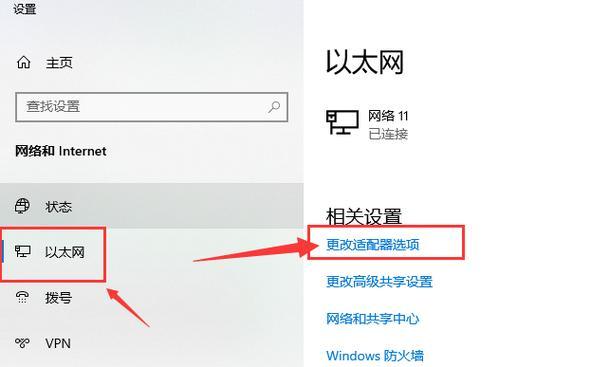
确保您使用的是符合移动三百兆宽带服务标准的网线,建议使用Cat6或以上的网线以支持高带宽。
如果您是无线连接,建议使用支持最新无线标准(如WiFi6)的设备以获取最佳性能。
如果遇到连接问题,可以尝试重启路由器或宽带猫。
如果您在设置过程中忘记了管理员密码,一般可以通过路由器上的“重置”按钮恢复出厂设置。
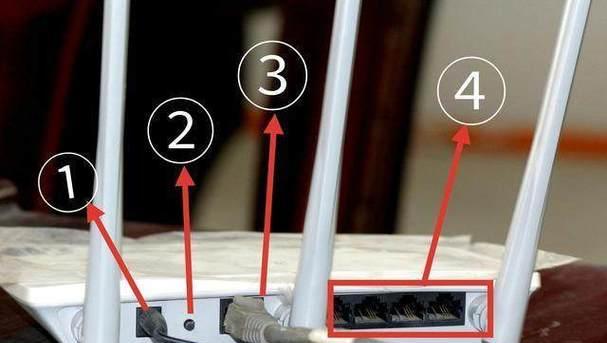
通过以上步骤,您应该能够顺利地将移动三百兆宽带与路由器正确连接,并开始享受高速网络服务。对于任何操作中遇到的难题,不妨重新审视每一个环节,确认是否有步骤遗漏或操作错误。希望本文对您有所帮助,祝您网络生活愉快!
标签: 路由器
版权声明:本文内容由互联网用户自发贡献,该文观点仅代表作者本人。本站仅提供信息存储空间服务,不拥有所有权,不承担相关法律责任。如发现本站有涉嫌抄袭侵权/违法违规的内容, 请发送邮件至 3561739510@qq.com 举报,一经查实,本站将立刻删除。
相关文章

路由器是现代社会网络连接的核心设备,它通过盒子内部的各个组件协同工作,保证数据的快速、高效传输。在进行SEO优化文章撰写时,我们需要首先明确核心关键词...
2025-04-30 8 路由器

在现代家庭和办公室网络中,路由器扮演着至关重要的角色。然而,当遇到路由器循环通电无反应的情况时,无论是工作效率还是日常生活都可能受到严重影响。是什么原...
2025-04-30 10 路由器

在当今高速发展的互联网时代,无论是家庭还是企业,网络已经成为日常生活中不可或缺的一部分。路由器作为网络连接的核心设备,其设置对于网络的稳定性和速度具有...
2025-04-29 12 路由器

在当今数字时代,无线网络已成为人们生活中不可或缺的一部分。我们依赖于无线路由器来连接网络,享受高速的互联网服务。然而,当无线路由器的位置不佳或信号覆盖...
2025-04-29 9 路由器

导语在这个数字化的时代,路由器作为家庭和办公网络的重要组成部分,其性能和质量直接影响着我们的上网体验。华为作为全球知名的通信设备供应商,在路由器市...
2025-04-29 9 路由器

随着网络速度的飞速发展,我们对于家庭和办公室网络的稳定性与速度要求越来越高。升级路由器至千兆,可以大大提升网络性能,让您的上网体验更加畅快。本文将全面...
2025-04-29 9 路由器